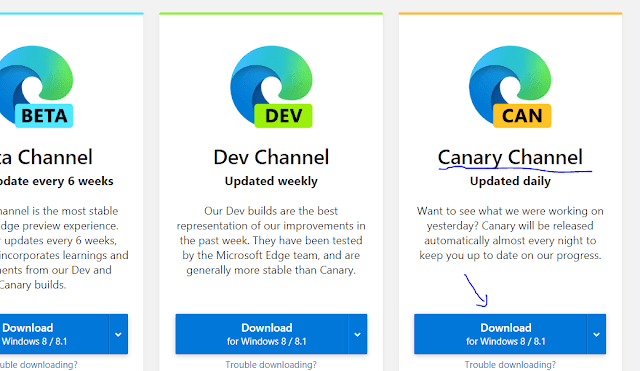حوحو للمعلوميات |
- تطبيق vpn مدفوع بسيرفرات سريعة متاح للتحميل مجانا في غوغل بلاي إذا أسرعت + 17 تطبيقات أخرى
- موقع لفحص الأنترنت لديك ومعرفة إذا كانت شركة الإتصالات تمنعك من الإستفادة من سرعة التحميل والرفع التي تستحقها
- وضع جديد في متصفح مايكروسوفت إيدج لتسريع التصفح وتقليل استهلاك موارد الحاسوب .. كيف تجربه ؟
- لم يعد الأمر مستحيلًا ! .. يمكنك انشاء صوت لشخص يقول أي كلام تريده دون أن يتحدث به
- بهذه الطريقة ستتمكن من إزالة جميع الفيروسات وحتى الصعبة من جهاز الكمبيوتر بأستخدام فلاشة إنقاذ
- يمكنك الآن تتبع النوم مع تطبيق Tasker الشهير
| تطبيق vpn مدفوع بسيرفرات سريعة متاح للتحميل مجانا في غوغل بلاي إذا أسرعت + 17 تطبيقات أخرى Posted: 05 May 2021 12:31 PM PDT بالانتقال إلى غوغل بلاي ، وجدنا العديد من تطبيقات أندرويد مدفعة أصبحت مجانية لفترة محدودة. تقدم هذه التطبيقات خصومات من وقت لآخر لتحفيز التنزيلات الخاصة بها. هذه هي أفضل تطبيقات أندرويد المتوفرة بخصم 100٪ فقط لبضع ساعات. عادةً ما تدوم هذه الأنواع من عروض غوغل بلاي ما بين 24 و 48 ساعة ، لذا يجب عليك الإسراع وإلا ستفقد فرصة تنزيلها. إذا كنت أحد هؤلاء المستخدمين الذين لا يستطيعون أو لا يرغبون في الدفع مقابل تطبيقات أندرويد ، فإن اليوم هو يومك المحظوظ. لقد اخترنا 19 تطبيقًا مجانيًا لفترة محدودة. هذا يعني أنها تطبيقات مدفوعة مجانية لفترة قصيرة فقط. لا نعرف إلى متى ستستمر العروض ، لكنها عادة ما تكون غير متاحة لفترة طويلة.من بين التطبيقات في هذه العروض نجد VPN Pro ، وهو تطيق جربته شخصيا ويتوفر على سيرفرات سريعة جدا أنصحك بالإسراع لتجربته . Weather live pro – Google Play audioPro™ Player – Google Play SUI File Explorer PRO – Google Play Determinante de la matriz Pro – Google Play Spelling Check PRO – Google Play Cámara manual: DSLR – Google Play Logarithm Calculator Pro – Google Play Temperature Converter Pro – Google Play 80X Game Booster Premium – Google Play CPU Identifier Pro – Google Play من بين كل هذه التطبيقات ، هناك العديد من التنزيلات التي تتجاوز 500000 تنزيل والبعض الآخر يتجاوز المليون. إنها تطبيقات مثيرة جدًا للاهتمام عادةً ما تكلف المال ويمكنك تنزيلها مجانًا اليوم فقط. إذا قرأت هذه المقالة بعد يوم واحد فقط من نشرها ، فقد لا يكون العديد من هذه التطبيقات متاحًا مجانًا. |
| Posted: 05 May 2021 12:16 PM PDT لعل أكبر مشكل يعاني منه معضم المستخدمين العرب هو ضعف صبيب الأنترنت مقارنة بما هو موجود في عقد الإشتراك الشهري مع شركات الإتصالات في البلدان التي يعيشون فيها ، وعادة ما نلوم كثيرا هذه الشركات بخدماتها الرديئة رغم أن المشكل قد يكون شئ آخر ، وعليه يوجد موقع عبر الأنترنت إسمه Glasnost يقوم بعمل اختبار على متصفحك، للتأكد إذا كان مزود خدمة الأنترنت يقوم بالحد من سرعة الأنترنت لديك ، فبعد القيام بهذا الفحص ستتأكد فعليا إذا كان المشكل لديك أو منهم. أولا حتى تقوم بهذا العملية فيجب أن تكون قد قمت بتثبيت الجافا على حاسوبك ، ويمكن تحميلها عبر الموقع الرسمي من خلال الرابط التالي: java بعدها قم بالذهاب إلى موقع Glasnost من خلال الرابط التالي: Glasnost قم بتحديد نوع الفحص الذي تريده ، مثلا أنا قمت باختيارbittorrent ثم إضغط على start testing كما في الصورة : شاهد النتيجة باللون الأخضر تعني أن مزود الخدمة لا يخنق أو يضيق سرعة التحميل والرفع ، في حالة العكس ستجد كتابة باللون الأحمر تؤكد لك أنهم يقومون بخنق صبيب الأنترنت لديك: كان هذا كل شئ ويستحب القيام من وقت لآخر بالفحص لكي تتأكد دائما. |
| وضع جديد في متصفح مايكروسوفت إيدج لتسريع التصفح وتقليل استهلاك موارد الحاسوب .. كيف تجربه ؟ Posted: 05 May 2021 08:38 AM PDT ميكروسوفت لم تتركنا أبدًا نستمتع بميزة جديدة في متصفحها المشهور، إلا وأعلنت عن قرب إصدار ميزة أخرى، من الواضح أن المتصفح يسابق نحو التنافس ولعل منافسه جوجل كروم صاحب نقطة ضعف "استهلاك الرامات بشكل كبير ومفرط" لم يعد من الصعب التغلب عليه. عند تصفح الانترنت، أكثر ما يواجه المستخدمين هو بطء التصفح، في بعض الأحيان يكون صادرًا عن سرعة الانترنت الخاصة بك، وهذا موضوع آخر، لكن، من حين لآخر يكون المتصفح عرضة لتشنجات كثيرة بسبب ضعف موارد الحاسوب، ومن ذلك نجد أن الصفحات لا يتم تحميلها بالسرعة العادية. دفع هذا الأمر، ميكروسوفت الى تطوير ميزة جديدة تسمى "Performance Mode" التي من شأنها تحسين الأداء أثناء التصفح. تقوم الخاصية بتقليل استخدام الموارد بشكل كبير، وبالتالي استخدام نسب أقل من المعالج، والرامات، وبالتالي إذا كنت معتادًا على فتح الكثير من علامات التبويب في آن واحد، فلن تقلق بشأن التشنجات، وعند استخدام الخاصية لن تحس أبدًا بتغير في معدل الانتظار لتحميل الصفحة، دون تأخير في القيام بذلك. يمكننا رؤية قوة الميزة، التي قد تجذب الكثيرين ممن يمتلكون حواسيب متوسطة الى ضعيفة الأدء للتخلي عن المتصفحات كلها والانتقال الى Microsoft Edge سريعًا. حاليًا الميزة قيد التطوير، ومن أجل تجربتها قبل الصدور الرسمي بإمكانك استعمال Cannary Channel. ستقوم بإضافة هذا السطر لتبويب Target الموجود في خيارات المتصفح: --enable-features=msPerformanceModeToggle
بعد الدخول، يمكنك تفعيل الوضع من الاعدادات والشروع في استخدامه. ستتمكن من تجربتها، الى حين صدورها الفعلي، مع توقع تحسينات أفضل، وحل لكامل المشاكل الموجودة في الاصدار التجريبي. شاهد أيضًا: متصفح مايكروسوفت إيدج المشهور يتلقى تحديثًا جديدًا .. تعرف على وضع الأطفال الجديد الرابط: Microsoft Edge Insider Channels ----------- بقلم المدون/ عزيز |
| لم يعد الأمر مستحيلًا ! .. يمكنك انشاء صوت لشخص يقول أي كلام تريده دون أن يتحدث به Posted: 05 May 2021 08:34 AM PDT لازالت تكنولوجيا المعلومات في تطور كبير، من ذلك نجد جانبين الإيجابي والسلبي، فأما الإيجابي هو ما يتم استخدامه في أمور مفيدة مثل ما حدث في تطوير مواقع وخوارزميات تتيح لك تحويل الكتابة الى صوت، أو استخراجها من الورقة، والكثير من الخدمات المميزة، وتبقى السلبية التي تسبب الضرر للغير، كأن تعمل تزييفًا لأصوات الناس، وتتحدث بكلام بدلًا عنهم وتؤثر عليهم قانونيًا. من بين المشاكل، إمكانية الاعتماد على مثل هذه الأصوات في المحاكمات والقضايا القانونية مما يتيح ظلم شخص بريء ليدخل السجن، وتبرئة شخص مجرم ليواصل نشاطاته. يقدم موقع descript خدمة مشابهة، وببضع ساعات سيتوفر بإمكانك الحصول على صوت أي شخص بمجرد كتابة النص الذي تريد. بداية، حمدًا لله أن الخدمة لا تتيح لك التحدث باللغة العربية، فهي موجهة للأجانب باللغة الاجنبية، وهي خير مثال على ما وصل إليه الذكاء الاصطناعي من تطور في السنوات الأخيرة، على أمل استخدامه فيما ينفع لا عكس ذلك. ستقوم بالتسجيل في الموقع وتحميل البرنامج الذي يقدمه لك، بعد ذلك ستقوم بتثبيته، وبعد الدخول ستبدأ بالاستفادة من خدمة Overdub التي هي بسعر 30 دولار، ويمكنك الاكتفاء بفترة التجربة لمدة 7 أيام. ستضغط على Create new Voice سيقدم لك البرنامج فيديو لشرح العملية، وستقوم بتحميل السكريبت الذي يقدمه لك (الهدف منه تدريب الحاسوب على صوتك)، ستقوم بقراءة كل ما تم طلبه منك (حوالي 30 دقيقة)، ثم ستعمل تم. ملاحظة: في هذه المرحلة يرجى التأكد من جودة الميكروفون لضمان نتائج أفضل. بعد الانتهاء، سيقوم البرنامج بمراجعة الصوت في الساعات القادمة، وفي الواجهة الخاصة بالبرنامج ستجد أنه من المتاح لك استخدام الصوت، ستحتاج لكتابة جمل بالإنجليزية، وسيتم ترجمتها بصوتك، وبفضل الذكاء الاصطناعي ستبدو كأنك أنت الذي تتحدث. لا ينبغي أخذ البرنامج على أنه وسيلة غير قانونية، الهدف منها التزوير. في المقابل، يمكن للعديد من الناس الذين يعملون في التعليق الصوتي الاستفادة من الخدمة لاختصار الوقت، أو لاستعمالها عند اصابتهم بمرض على مستوى الأوتار الصوتية، كما توجد الكثير من الفوائد لهذه الخدمة، على أمل أن تتاح بلغات أخرى في المستقبل. الرابط: descript ----------- بقلم المدون/ عزيز |
| بهذه الطريقة ستتمكن من إزالة جميع الفيروسات وحتى الصعبة من جهاز الكمبيوتر بأستخدام فلاشة إنقاذ Posted: 05 May 2021 03:37 AM PDT يوجد اليوم الكثير من الفيروسات والبرمجيات الخبيثة التي تصيب أجهزة الكمبيوترالخاصة بنا والويندوز بشكل خاص وفي هذا الوقت تقوم بأستخدام برامج حماية Antivirus وذلك من أجل إزالة جميع الفيروسات ولكن هذا الأمر يعتبر غير ناجح نهائيا. بالنسبة لمستخدمي الويندوز فنحن هنا نع طريقة لإزالة جميع الفيروسات من الحاسوب عن طريق أستخدام Rescue USB Disk أو فلاشة إنقاذ، حيث يمكنك أستخدام قرص الإنقاذ من أجل تنظيف الحاسوب الخاص بك من الفيروسات ففي هذه الطريقة سوف تقوم بإنشاء USB قابل للتشغيل من الفيروسات التي سوف تعمل على شاشة التمهيد، وتقوم بفحص جميع الفيروسات وإزالتها وهذا سوف يقوم بحل الكثير من الأخطاء في الويندوز الخاص بك. 1. في البداية يجب أن تقوم بتوصيل جهاز USB قابل للإزالة إلى جهاز كمبيوتر غير مصاب بالفيروسات وذلك من أجل إعداد فلاشة الإنقاذ. 2. سوف تحتاج إلى تنزيل برنامج Iso image of Kaspersky Rescue Disk 10 وبرنامج special utility program. 3. والان قم بتشغيل برنامج الأداة المساعدة في الويندوز الخاص بك. 4. والان قم بإعطاء مسار ملف ISO الخاص ببرنامج Kaspersky Rescue Disk ثم قم بإختيار محرك الأقراص الذي ترغب في جعله قابل للتمهيد وبالتأكيد هنا الفلاشة usb ثم قم بالضغط على التثبيت. 5. بعد إكتمال عمل الأداة المساعدة للتسجيل سوف تفتح لك نافذة Kaspersky USB Rescue Disk Manager وبعد ذلك كل ما عليك هو الضغط فوق زر أبدا وسوف تبدأ العملية وسيصبح قرص الإنقاذ جاهز. 6. بعد ذلك قم بنزع الفلاشة USB من الكمبيوتر وقم بتوصيلها في الكمبيوتر المصاب بالفيروسات ثم قم بتشغيله، وقم بالضغط على F11 لكي يبدأ الكمبيوتر في التمهيد الخاص بالفلاشة USB. 7. بعد ذلك سوف تظهر لك واجهة Kaspersky الآن قم بالإنتقال حتى تجد خيار للتحديد من وضع الرسم Graphic mode أو وضع النص Text mode ثم قم بتحديد وضع الرسم Graphic mode. 8. بمجرد تحميل واجهة المستخدم الرسومية كاملة على الشاشة تستطيع إجراء مسح وإزالة جميع التهديدات المكتشفة. عزيزي القارئ تستطيع من خلال هذه الطريقة وأداة الإنقاذ التخلص من جميع الفيروسات في حاسوبك. تحميل برنامج Iso image of Kaspersky Rescue Disk 10 --------- الموضوع من طرف مالك |
| يمكنك الآن تتبع النوم مع تطبيق Tasker الشهير Posted: 05 May 2021 01:47 AM PDT بعد أن تلقى تطبيق Tasker دعمًا لـ Google Assistant ، يمكننا اليوم تتبع النوم باستخدام هذا التطبيق المشهور المخصص لأتمتة المهام على هاتفنا المحمول. أحد التطبيقات التي تعمل بنظام أندرويد منذ سنوات عديدة والتي سمحت لنا بجدولة المهام التي يتم تشغيلها بأنفسهم. وصل تحديث جديد لـ Tasker الذي يضمن أتمتة تتبع النوم في التطبيق. يستخدم التطبيق واجهة برمجة التطبيقات Google Sleep API لمركزية عملية الكشف عن النوم بطريقة فعالة للغاية .ميزة تتبع النوم الجديدة متاحة الآن في التطبيق الإصدار 5.12.18. يجب أن يكون متاحًا من متجر غوغل بلاي حتى تتمكن من التحديث والبدء في تقديم هذه الميزة الجديدة في مهام آلية مختلفة. وظيفة تتيح لك مراقبة ساعات النوم بسهولة من خلال البيانات الواردة من مستشعرات الضوء والحركة الموجودة لدينا جميعًا على هواتفنا. لمعرفة كيف تعمل وتفعيلها شاهد هذا الفيديو من القناة ال سمية للتطبيق رابط تحميل التطبيق : Tasker شاهد أشياء يمكنك عملها أيضا عبر هذا التطبيق : معرفة مكان أي شخص وشاهد في الخريطة أين يذهب بإدخال رقم هاتفه فقط |
| You are subscribed to email updates from حوحو للمعلوميات. To stop receiving these emails, you may unsubscribe now. | Email delivery powered by Google |
| Google, 1600 Amphitheatre Parkway, Mountain View, CA 94043, United States | |